Arbetstid för medarbetare i Microsoft Bookings
Genom att ange arbetstid för anställda ser du till att tillgängligheten är korrekt när någon försöker boka dem. Som standard matchar arbetstiden för var och en av dina anställda den kontorstid som du har upprättat i Microsoft Bookings-appen. Se avsnittet "Ange kontorstid" i Ange företagsinformation.
På sidan Personal kan du anpassa personalens arbetstid så att den passar företagets och medarbetarnas behov.
Om du vill boka ledighet för personal så att kunderna inte kan boka dem när de inte är på kontoret kan du läsa mer i Schemalägg verksamhetsstängningar, ledighet och semestertid .
Titta: Ange arbetstid för medarbetare
Titta på den här videon eller följ stegen nedan för att ange en anställds arbetstid.
Steg
I Microsoft 365 väljer du appstartaren och sedan Bokningar.
Välj din kalender.
I navigeringsfönstret väljer du Personal och sedan den personal vars timmar du vill ange.
Under Arbetstid avmarkerar du kryssrutan Använd kontorstid .
Använd listrutorna för att välja start- och sluttider för varje dag. Tiderna är tillgängliga i steg på 15 minuter.
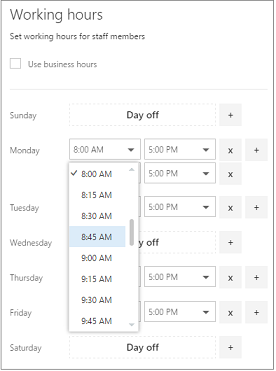
Välj + för att lägga till start- och sluttidsväljare.
Välj Spara.
Ange en anställds lediga dagar
När du schemalägger en ledig dag för en anställd visas den anställde som otillgänglig på bokningssidan. Kunder som använder bokningssidan kommer inte att kunna schemalägga honom eller henne för service den dagen.
På skärmen Arbetstid väljer du x bredvid den dag som medarbetaren ska ha inaktiverat.
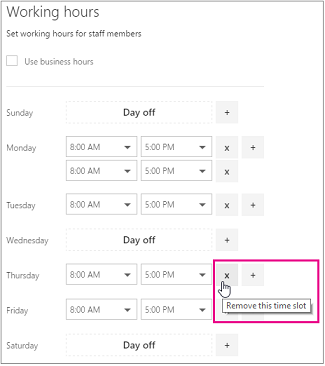
Om du vill schemalägga en dag som tidigare har markerats som en ledig dag väljer du + tecknet bredvid den dag som du vill schemalägga.
Tips
Om du schemalägger semestertid för anställda eller andra stora ledighetsblock kan du läsa avsnittet "Schemalägg ledighet för anställda" i Schemalägg verksamhetsstängningar, ledighet och semestertid.